파이 메인넷 KYC 인증 다시 제출하기로 바로 승인받는 법
스마트폰에서 채굴하는 파이코인이 메인넷 KYC 인증 절차에 들어섰는데요,
KYC 인증할 때 여권으로 하신 분들은 비교적 빨리 승인이 났지만, 저처럼 (급하게) 운전면허증이나 신분증으로 하신 분들은 부지하세월 기다리고 있었답니다.
여권은 영문명이 기재돼 있어서 승인이 빨리 나고, 운전면허증이나 신분증은 한글명으로 기재돼 있어서 시간이 걸린다고 합니다.
저는 중간에 한글 이름 추가하기까지 했는데요, 어제까지 승인이 안났어요. ㅠㅠ
그러던 중 어젯밤에 파이 클릭을 하려고 어플에 들어갔다가 특이한 걸 발견했어요!
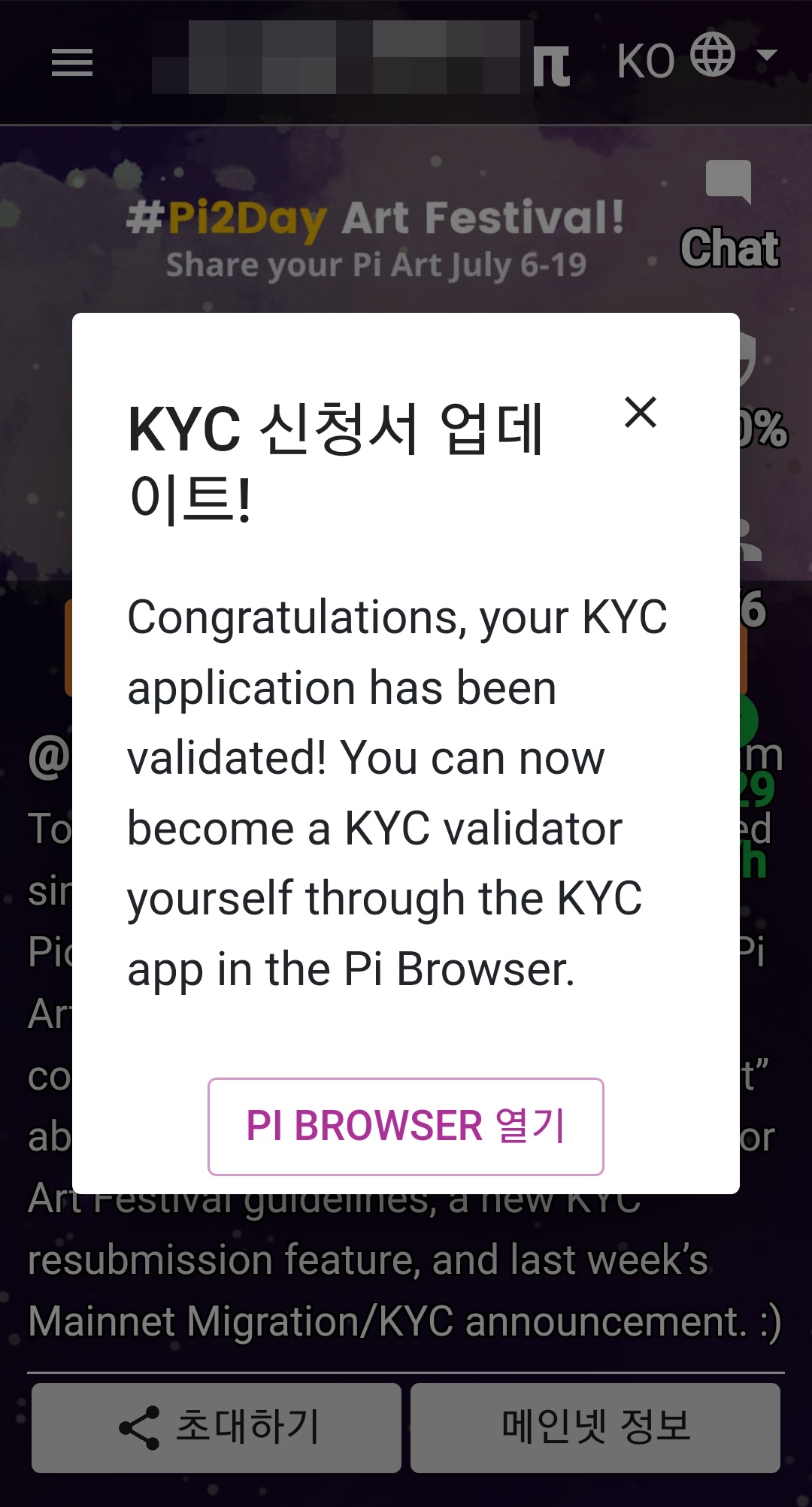
KYC 인증하라는 창이 또 뜨길래 그냥 무시하려다가 혹시 승인이 됐나 확인하려고 PI 브라우저 열기를 했더니 [다시 제출하기]라는 버튼이 생겼더라구요! [다시 제출하기 = resubmit]
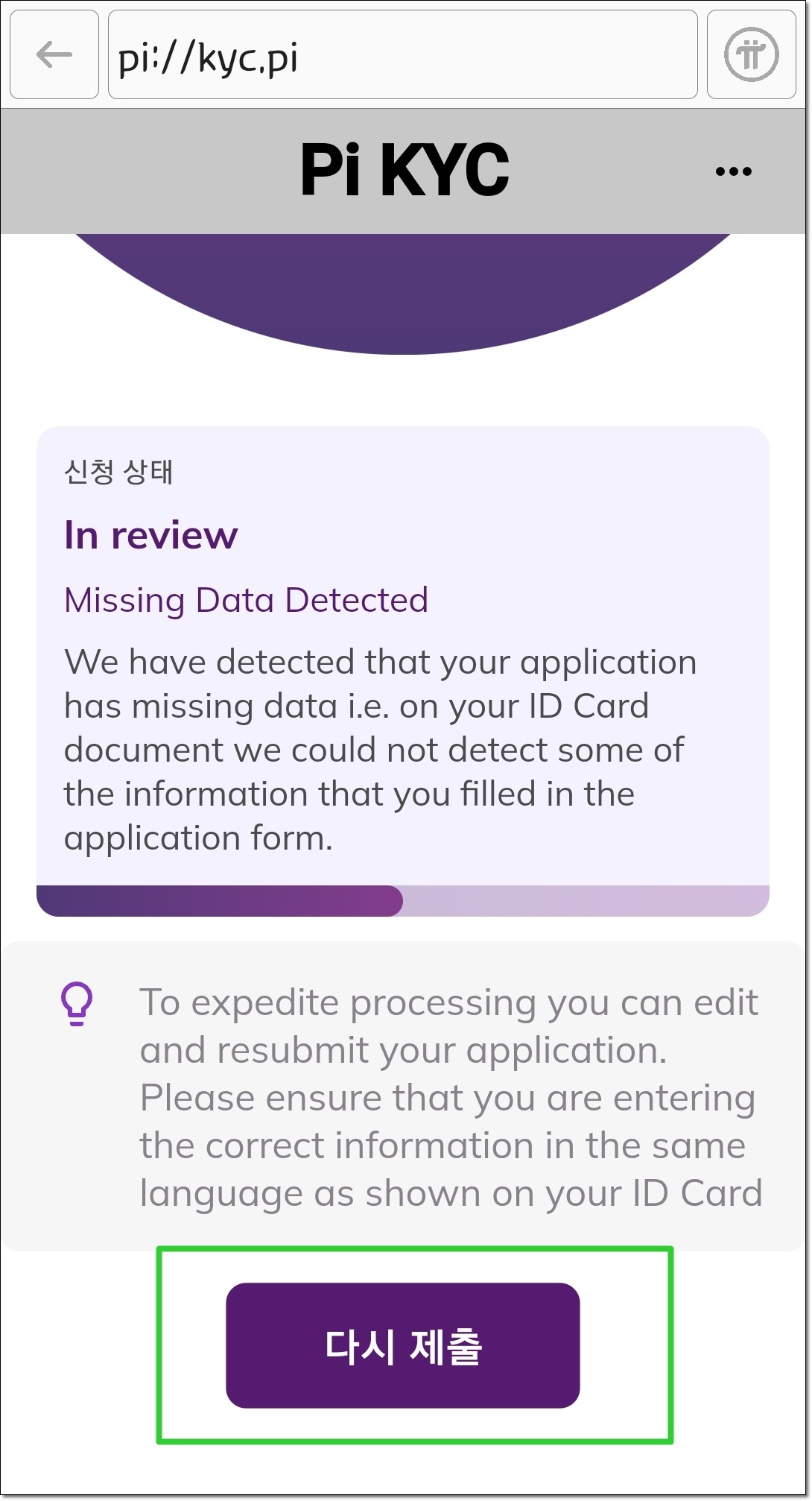
아마 각국의 신분증이나 운전면허증으로 인증서 제출을 한 사람들이 많고, 그럴 경우 승인 절차가 더뎌진다는 어려움이 있어서 파이 개발진들이 다시 제출하기 기능을 추가한 것 같습니다.
일단 저는 얼른 여권을 챙겨서 다시 제출하기를 눌렀습니다.

이렇게 팝업 창이 다시 뜹니다.
Resubmit을 눌러줍니다.

위의 창에서 국가 또는 지역 검색창에 south korea를 치면 바로 Republic of Korea가 뜹니다.
ID 유형은 passport(여권)으로 정해주세요.
다음에 개인정보 동의창과 18세 이상 창에 체크합니다.
(만 18세 미만은 향후 부모가 대신 kyc인증이 가능하도록 조치할 예정이라고 합니다.)

이제 인증서 제출이 시작됩니다.
시작 버튼 클릭!



시작 버튼을 누르면 위의 세 가지 단계가 차례로 나옵니다.
여권 촬영 --> 개인 정보 입력(영문 이름!) --> 본인확인 (동영상에서 smile 한번 하고, 셀카 촬영)
이 순서대로 인증 절차가 진행된다는 걸 미리 보여주는 것이니 다음을 클릭하시면 됩니다.
첫째! 여권 촬영 단계입니다.
여권이 화면에 꽉 차게 가로 프레임으로 촬영하시면 됩니다.


준비됐습니다를 클릭하신 후 다음 화면에서 전면사진 추가를 클릭합니다.

이때 최대한 여권 사진이 카메라 프레임에 가득차게 촬영하시면 좋습니다.
혹시 잘못 찍으셨다면 우측 쓰레기통 버튼을 눌러 다시 찍으실 수 있습니다.
둘째, 개인정보 기입 단계입니다.
여기서 주의하실 것은 영문이름으로 기입하는 것입니다!
(한글 이름을 기입하시면 kyc 인증서를 다시 제출하는 의미가 없어집니다..ㅠ)

제 경우는 운전면허증으로 제출을 한 뒤 여권으로 다시 제출하는 거라서 성별이나 생일, 주소 정보는 자동으로 인식돼 있었습니다. 혹시 kyc 인증을 처음 신청하시는 분들은 기입해야 할 수도 있습니다.
Given Name = 영문 이름 (길동) : 여권에 영문 대문자로 나오니 여권에 적힌 대로 똑같이 적어주세요.
홍길동씨라면 GILDONG을 적어주세요.
Surname = 영문 성 (홍) : 홍길동씨는 HONG만 적으면 됩니다.
Middle name (중간 이름)은 비워두시면 됩니다. 한국인들은 중간 이름이 거의 없기 때문에~^^;
신분증 ID번호는 운전면허증 넘버가 자동으로 떠서 저는 여권번호로 수정했습니다!!!
다시 제출하시는 분들은 이걸 빼먹지 말고 여권번호로 기입해주세요!
상기 이미지에는 빠졌는데, 여권 만료일을 기입하셔야 합니다.

주소는 자동으로 떠서 주소 확인 후에 다음을 클릭합니다.
셋째 본인확인 단계입니다.
이제 거의 다 왔습니다! ^^

여기서는 동영상으로 진행돼서 캡처를 못했는데, 카메라가 셀카 모드로 바뀌면서 얼굴이 뜹니다.
Start recording 을 누르시고 본인확인을 위해 사진을 찍습니다.
그리고 smile(웃어주세요) 문자가 나타나면 입꼬리를 살짝 올려 미소지어주세요^^
그러면 바로 본인확인이 됩니다.
마지막 최종체크 단계
이제 끝난 줄 알았는데, 마지막으로 정보가 확실한지 체크하는 단계가 나왔습니다.
맞으면 다음으로 넘어가면 됩니다.




혹시 이때 셀카 사진이 마음에 안 들면 다시 촬영할 수도 있습니다! ^^


이제 저의 KYC 신청서가 다시 제출됐습니다.
현재 상태를 클릭하면 [검토 진행중]이라고 뜹니다.
저는 여기까지 하고 나서 잠자리에 들었는데요,

오늘 아침 혹시나 해서 검토 결과를 보러 파이 어플에 들어가보았더니
바로 승인이 났더랬습니다!!!
메인넷 체크리스트에서 5번 6번에 체크가 돼 있으면 승인이 된 것입니다.
역시 여권으로 인증서 제출하면 바로 승인난다고 하던데 그게 사실이네요!!!

이제 한 단계가 더 남아있습니다.
그간 열심히 하루 한번 클릭한 파이들이 제 지갑으로 들어오는 순간입니다^^

메인넷 체크리스트 7번 칸도 체크가 돼야 모든 게 끝나는 것입니다.
migrate to mainnet 을 클릭합니다.
이때 비밀구절을 복사해두시기 바랍니다.
(지갑 생성할 때 지갑주소와 비밀구절을 받게 되는데, 다들 어딘가에 저장하고 계시죠?)



I accept 를 클릭하신 뒤 다음 창에 비밀구절을 복사해서 붙입니다.
그 다음에는 I understand를 클릭합니다.
(내용은 파이코인은 락업설정한 내용에 따라 메인넷 전송 후 14일 이후에 사용할 수 있다는 이야기입니다)


이제 모든 게 끝났습니다!
그간 채굴해둔 파이코인이 메인넷으로 전송됐고
저는 락업비율을 설정한 기준에 따라 파이코인을 사용할 수 있게 됩니다.
이 과정을 마치신 후에 메인넷 체크리스트에 다시 들어가셔서 7단계에 체크가 돼있는지 꼭 확인하세요!
이 과정까지 마치시느라 정말 수고가 많으셨습니다!

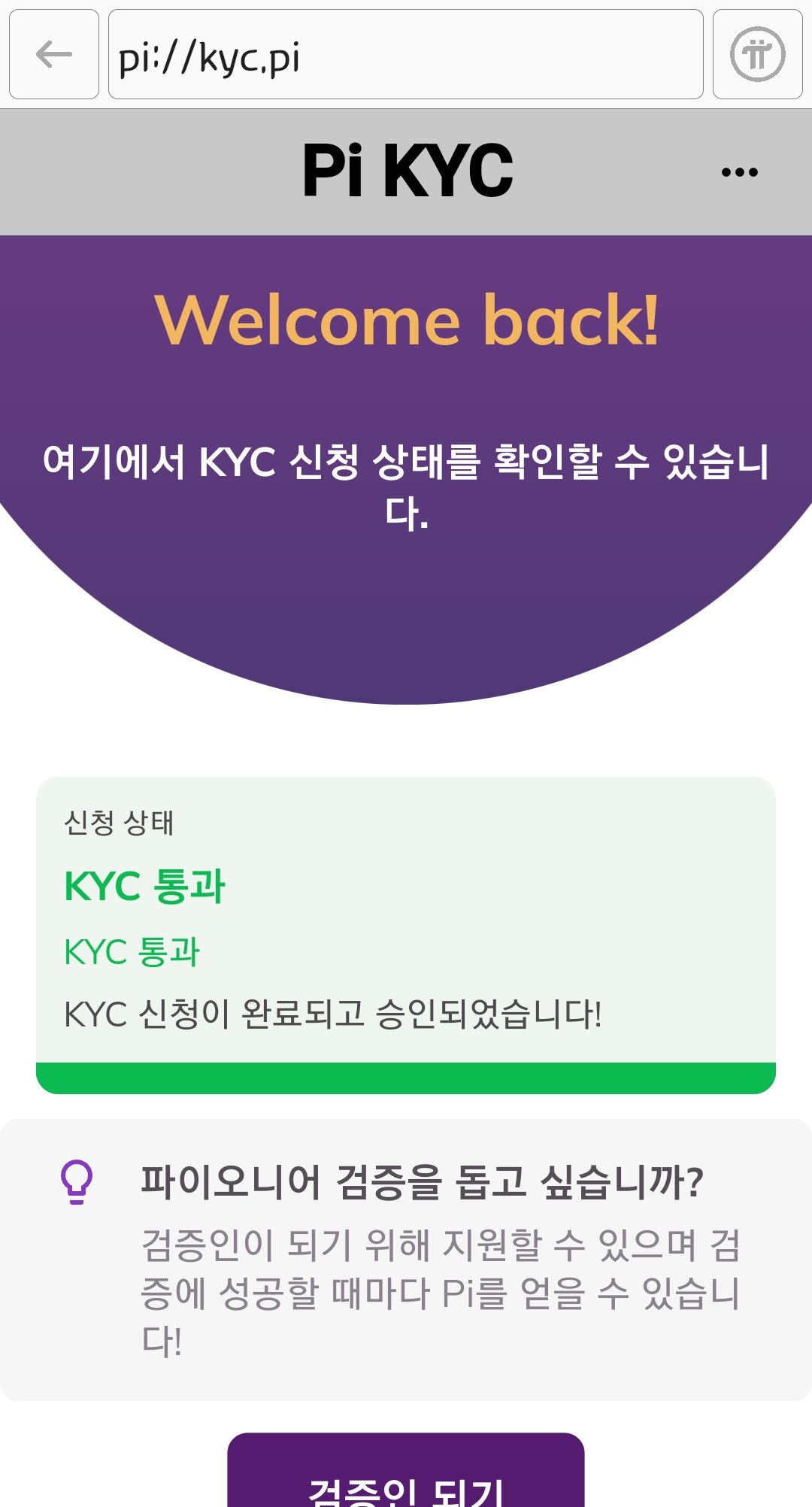
이상으로 파인코인 KYC 인증 다시 제출하기에 관한 포스팅을 마칩니다.
여권으로 인증하니 바로 승인이 떠서 정말 기분이 좋네요^^
제 글이 KYC인증 다시 제출하기에 도움이 되셨다면 공감과 댓글, 구독 부탁드립니다^^

'라이프' 카테고리의 다른 글
| 구글 애드센스 핀번호 발급 받고 주소확인했네요 (33) | 2022.07.25 |
|---|---|
| 통영 해물뚝배기 운정 맛집 다녀온 후기 (17) | 2022.07.14 |
| 갤럭시탭 S7 정품 케이스 개봉 후기 마그네틱 재질이네요 (15) | 2022.07.04 |
| 파주 운정 대형카페 집콕 스트레스 날리는 공간이네요 (24) | 2022.07.01 |
| 좋은 물 만드는 아주 쉬운 방법 소개합니다 (23) | 2022.06.29 |




